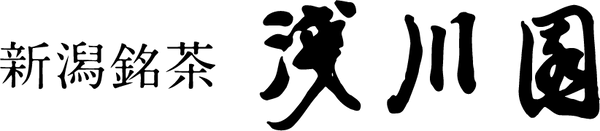会員登録について
会員登録をしていただいてからご購入いただきますと、注文追跡や購入履歴、ポイント使用履歴を確認できたり、ご注文のチェックアウト時に登録している住所やお支払い方法などの情報が自動入力されます。
新規会員登録の手順
1.「会員ログインアイコン」をクリックパソコンの場合:右上のアイコンの中にあります。 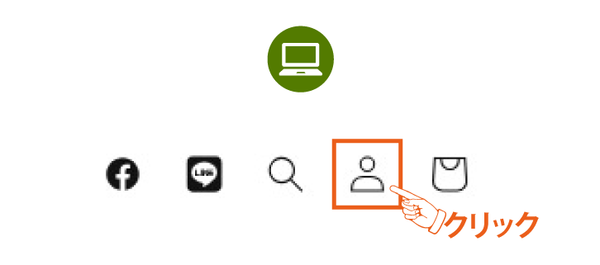
スマートフォンの場合:左上の三本線をタップするとメニューが表示されます。その下にあります。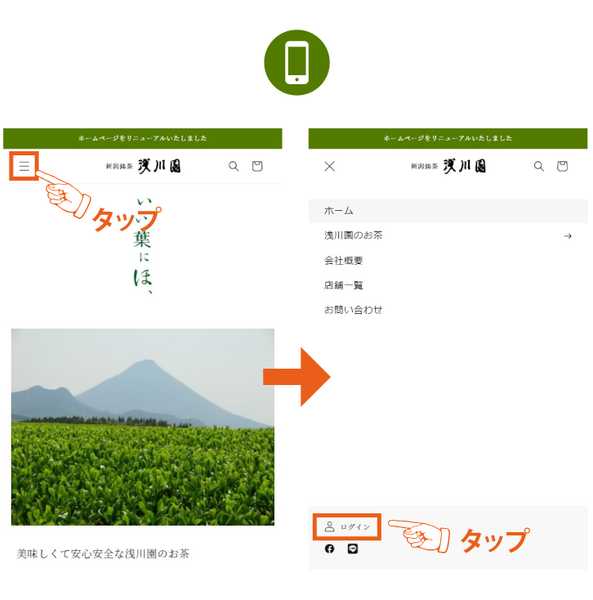
2.ログインページに移動したら、ログインボタンの下の「アカウントを作成する」をクリック

3.アカウントを作成するページに移動したら、必要事項を入力し、「作成する」ボタンをクリック

4.トップページが表示されたら、もう一度サイト右上の「会員ログインアイコン」をクリックすると、会員ページを確認することができます。
以上で会員登録は完了です。
住所登録の手順
1.会員登録後、会員アカウントページの「アカウントの詳細」の下にある「住所を確認」をクリック

2.住所登録ページが開きます。ここでは標準登録住所の変更、削除と登録住所の追加、編集、削除が行えます。

- 新しい住所を追加 配送先住所の登録を追加する
- 標準登録 チェックアウト(決済)画面で配送先住所として表示される住所です。
チェックアウト(決済)画面に移動すると標準登録に登録した住所が表示されます。
チェックアウト(決済)画面で標準登録以外で登録した住所を選択することもできます。

↓ クリック後 ↓

退会について
退会を希望される場合、お問い合わせページのフォームより申請をお願いいたします。
その際、退会を希望されている旨と、登録されているお名前、ご住所(標準登録住所)をコメント欄に入力してください。